
როგორ შევქმნათ ადგილმდებარეობა Instagram- ში?
სტატიაში გეტყვით, თუ როგორ უნდა დააყენოთ მდებარეობა "Instagram".
ნაოსნობა
თქვენ არ ფიქრობთ, რატომ მომხმარებლებს სურთ ფოტოების ატვირთვა სოციალური ქსელში " Instagram."? კარგად, რა თქმა უნდა, იმისათვის, რომ უბრალოდ გაგიზიაროთ მხიარული მომენტები, რომლებიც ჩვენს ცხოვრებაში მოხდება. და ხშირად ის აუცილებელია იმ ადგილებში, სადაც ერთი ან სხვა ფოტო გაკეთდა.
დღევანდელ მიმოხილვაში ჩვენ ვისაუბრებთ იმაზე, თუ როგორ უნდა შეიქმნას ადგილმდებარეობა " Instagram.", ისევე როგორც სხვა თანმხლები კითხვები.
რატომ უნდა შექმნათ მდებარეობა "Instagram"?

ჩვენ დავამატებთ ადგილმდებარეობას ფოტოში Instagram- ში
შექმენით თქვენი მდებარეობა ფოტოში სასარგებლო იქნება, როდესაც თქვენ ხართ სადღაც სახლიდან, მაგალითად, სხვა ქალაქში. თქვენთვის, ეს იქნება რთული გზა მეგობრებსა და ნაცნობებს, ან დაათვალიეროთ თქვენი ფოტოები რუკაზე.
მაგრამ როდესაც მოულოდნელად შეამჩნევთ, რომ ეს ან ფოტოს არ აქვს ადგილმდებარეობა (ან Geolocation), თქვენ გაქვთ ლოგიკური კითხვა, და შესაძლებელია ამ ადგილმდებარეობის დამატება? შესაძლებელია თუ არა ფოტოგრაფიის Geolocation- ის Geolocation არა მხოლოდ თქვენ, არამედ თქვენი აბონენტები?
ამ კითხვაზე პასუხის გასვლამდე, ღირს ზოგიერთი წინაისტორია " Instagram.". ფაქტია, რომ ადრე Instagram."დაიწყო კომპანია" Facebook.", დაამატეთ ადგილმდებარეობა მარტივი საკმარისი - მობილური აპლიკაციის საშუალებით. მაგრამ ახლა აუცილებელია სურათების მეშვეობით გადაღებული ფოტოების Geolocation- ის ინსტალაცია " Facebook.«.
ამიტომ, როგორ დაამატოთ საიდან " Instagram."დღემდე, ჩვენ შეისწავლით ინსტრუქციებს ქვემოთ.
როგორ დავამატოთ მდებარეობა "Instagram"?
იმისათვის, რომ დაამატოთ Geolocation to " Instagram."თქვენ ჯერ უნდა მოამზადოს ყველაფერი, რაც გჭირდებათ. ორი განაცხადი უნდა დამონტაჟდეს თქვენს გაჯეტზე - " Instagram."და" Facebook.«.
გარდა ამისა, დაამატეთ თქვენი ამჟამინდელი მდებარეობა, ანუ, ადგილი, სადაც ახლა ხარ. მაშინაც კი, თუ თქვენ ხართ, სადაც თქვენი ფოტო გაკეთდა (" კონფიდენციალურობის პარამეტრები - გეოლოგიური მომსახურება"- iPhones- ისთვის და" პარამეტრები-პარამეტრები-ადგილმდებარეობა"- სხვა გაჯეტებისთვის).
შემდეგი, გააკეთეთ შემდეგი:
- გადადით განცხადებაში " Facebook"და დააჭირეთ ეკრანზე" Სად ხარ"(ნაჩვენებია სკრინშოტი). არარსებობის ასეთი ნივთი, თქვენ პირველი დაწკაპეთ " რას ფიქრობთ?«.

ჩვენ დავამატებთ ადგილმდებარეობას ფოტოში Instagram- ში
- შემდეგი, საძიებო ბარი, ჩვენ უნდა შეიტანოთ სახელი ადგილმდებარეობის (ანუ, შეესაბამება სახელი: აუზი, პარკი, ან თუნდაც ფრაზა ფორმის "ჩემი საყვარელი ადგილი დედამიწაზე"). შემდეგ დააჭირეთ ღილაკს " დამატება«.
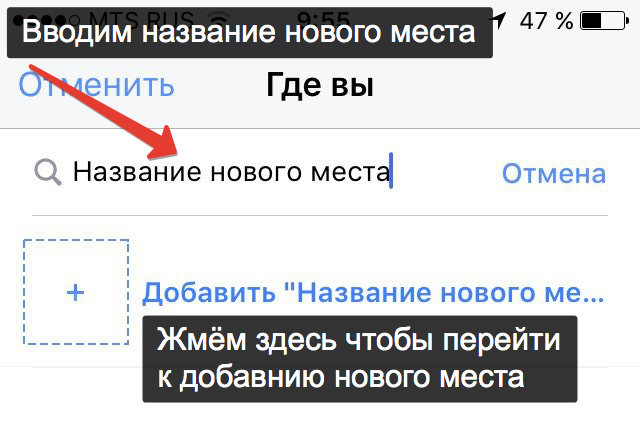
ჩვენ დავამატებთ ადგილმდებარეობას ფოტოში Instagram- ში
- მაშინ ჩვენ უნდა აირჩიოთ ერთ-ერთი კატეგორიის ადგილი, რომელიც დაამატებთ. ეს შეიძლება იყოს კაფე, ბიბლიოთეკები, აეროპორტები და ასე შემდეგ. კატეგორია შეგიძლიათ იპოვოთ ძებნა.
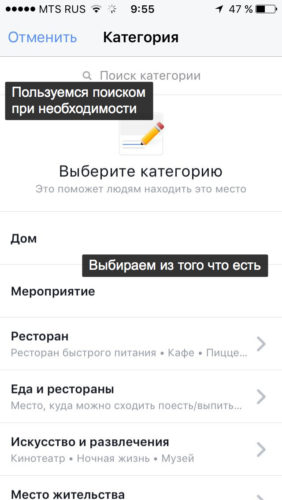
ჩვენ დავამატებთ ადგილმდებარეობას ფოტოში Instagram- ში
- შემდეგი გჭირდებათ ინტერაქტიული რუკა, რათა იპოვოთ ადგილი. თქვენ უბრალოდ შეგიძლიათ აირჩიოთ ქალაქი თავად მისი სახელით შესაბამისი ველით ან დააწკაპუნეთ ლურჯი ნივთის წინადადებაზე, რათა გამოიყენოთ თქვენი ამჟამინდელი ადგილმდებარეობა.
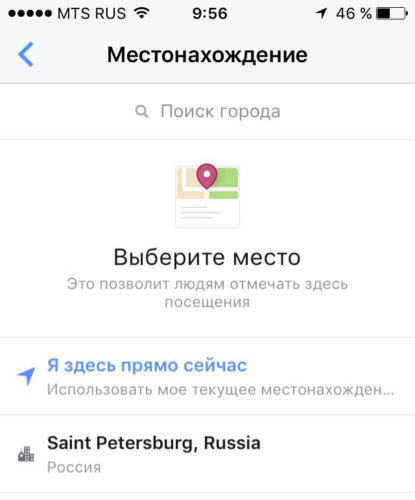
ჩვენ დავამატებთ ადგილმდებარეობას ფოტოში Instagram- ში
- ახლა დარწმუნდით, რომ ყველაფერი სწორად შეხვალთ. ყველა ნაბიჯი, რომელიც ჩვენ ზემოთ გადავედით სახელები, კატეგორია და ადგილმდებარეობა უნდა იყოს მითითებული ზუსტად რაც შეიძლება. ასევე ჩამოტვირთეთ ამ ადგილის ფოტო საფარი (ეს შეიძლება იყოს მხოლოდ პატარა ფოტო სახელით, მაგალითად, მაღაზიაში). პრინციპში, თქვენ კვლავ გაქვთ შესაძლებლობა, მიუთითოთ ადგილი უფრო ზუსტი ადგილისთვის, როგორც სკრინშოტში. მას შემდეგ, რაც ყველა ოპერაცია შესრულდა, დააწკაპუნეთ " Შექმნა«.
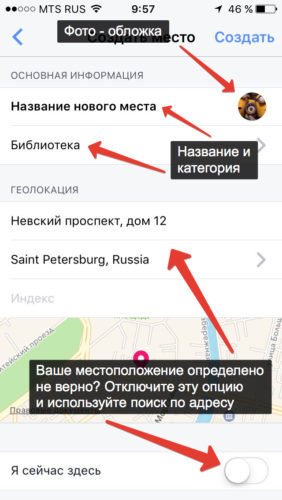
ჩვენ დავამატებთ ადგილმდებარეობას ფოტოში Instagram- ში
- Ზე " Facebook»გამოაქვეყნეთ ტექსტური ინფორმაცია, რომელიც მითითებულია ადგილმდებარეობის მიხედვით.
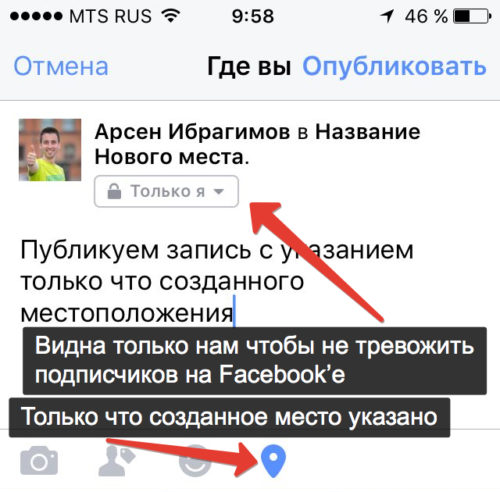
ჩვენ დავამატებთ ადგილმდებარეობას ფოტოში Instagram- ში
- შემდეგი ჩვენ აღფრთოვანებული ვართ ჩვენი მუშაობის შედეგები. თუ მოულოდნელად არ მოგწონთ რაღაც, მაშინ დაბრუნდით ეს ინსტრუქცია, დაწყებული პირველი ნაბიჯი.
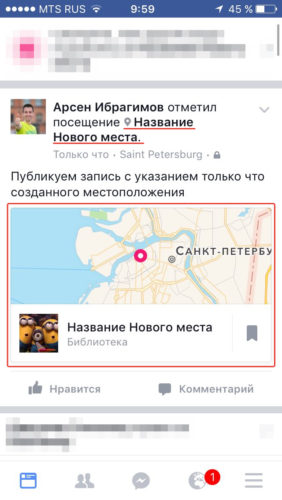
ჩვენ დავამატებთ ადგილმდებარეობას ფოტოში Instagram- ში
- კარგად, ახლა ბოლო პარალიზის დარჩა. განაცხადში " Instagram.»გამოაქვეყნეთ თქვენი ფოტო საიდან, რომელიც ჩვენ გვაქვს და აღნიშნა. ფოტოების გადმოსაწერად, თქვენ კვლავ უნდა მიუთითოთ ეს ადგილი, შეგიძლიათ აირჩიოთ სახელით. შედეგად, ფოტო გამოქვეყნდება " Instagram."აღნიშნული ადგილმდებარეობით, და მას შეუძლია ნახოს ყველა თქვენი აბონენტი.

ჩვენ დავამატებთ ადგილმდებარეობას ფოტოში Instagram- ში
რა მოხდება, თუ არ შემიძლია დაამატოთ ადგილმდებარეობა ფოტო "Instagram"?
თუ თქვენ მოულოდნელად ვერ დაამატოთ ადგილმდებარეობა თქვენს ფოტოზე " Instagram."ეს შეიძლება მოხდეს შემდეგი მიზეზების გამო:
- თქვენ გააკეთეთ ერთი ან სხვა შეცდომა სივრცეში. ყურადღებით შეისწავლეთ ინსტრუქციები ზემოთ და ყველა ნაბიჯები კიდევ ერთხელ - თქვენ არ გჭირდებათ გამოიქცევიან.
- შეცდომა შეიძლება მოხდეს აპლიკაციის პრობლემების გამო. განაცხადის განახლება უახლეს ვერსიასთან დაკავშირებით. ასევე აღინიშნოს, რომ თქვენ უნდა დადგეს ორივე განაცხადები - " Instagram."და" Facebook.". ეს ხელს არ უშლის შემოწმებას, თუ თქვენი gadget- ის უახლესი ვერსია გაქვთ.
